ఈ పోస్ట్ పూర్తిగా ఎలా చేయాలో చూపుతుంది IN Windows 11/10లో Dell బ్యాకప్ మరియు రికవరీ ని ఇన్స్టాల్ చేయండి . డెల్ బ్యాకప్ మరియు రికవరీ అనేది చాలా డెల్ పరికరాలలో ముందే ఇన్స్టాల్ చేయబడిన సాఫ్ట్వేర్ అప్లికేషన్. ఈ అప్లికేషన్ వినియోగదారులు వారి డేటాను బ్యాకప్ చేయడానికి మరియు అవసరమైతే దాన్ని పునరుద్ధరించడానికి అనుమతిస్తుంది. అయినప్పటికీ, కొంతమంది వినియోగదారులకు అప్లికేషన్ అవసరం లేకపోవచ్చు లేదా సమస్యాత్మకంగా అనిపించవచ్చు. అటువంటి సందర్భాలలో డిస్క్ స్థలాన్ని ఖాళీ చేయడానికి మరియు వనరుల వినియోగాన్ని తగ్గించడానికి దీన్ని అన్ఇన్స్టాల్ చేయాలని సిఫార్సు చేయబడింది.

Windows 11/10లో Dell బ్యాకప్ మరియు రికవరీని అన్ఇన్స్టాల్ చేయడం ఎలా
డెల్ బ్యాకప్ మరియు రికవరీ సాధనాన్ని అన్ఇన్స్టాల్ చేయడం చాలా సరళమైన ప్రక్రియ. మీరు దీన్ని ఎలా చేయగలరో ఇక్కడ ఉంది:
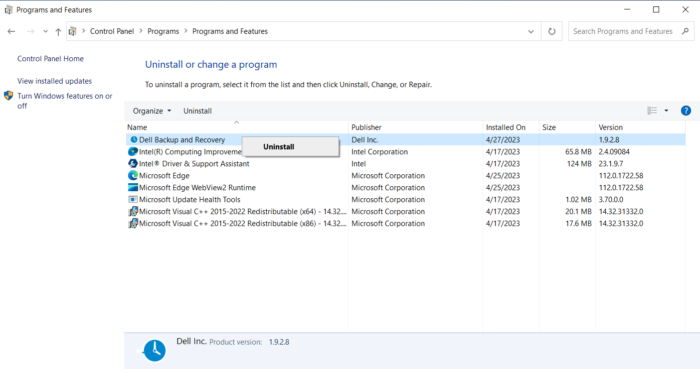
శాండ్బాక్సింగ్ బ్రౌజర్
- క్లిక్ చేయండి ప్రారంభించండి , వెతకండి నియంత్రణ ప్యానెల్ , మరియు హిట్ నమోదు చేయండి .
- నావిగేట్ చేయండి ప్రోగ్రామ్లు > ప్రోగ్రామ్లు మరియు ఫీచర్లు .
- ఇక్కడ, క్రిందికి స్క్రోల్ చేసి శోధించండి డెల్ బ్యాకప్ మరియు రికవరీ .
- దానిపై కుడి-క్లిక్ చేసి ఎంచుకోండి అన్ఇన్స్టాల్ చేయండి .
నువ్వు కూడా ప్రోగ్రామ్ను అన్ఇన్స్టాల్ చేయండి Windows సెట్టింగ్ల ద్వారా.
అలా చేస్తే అప్లికేషన్ను అన్ఇన్స్టాల్ చేయాలి. అయితే, అది జరగకపోతే, ఈ సూచనలను అనుసరించండి:
- టాస్క్ మేనేజర్ని ఉపయోగించడం
- రిజిస్ట్రీ ఎడిటర్ ఉపయోగించి
వీటిని ఇప్పుడు వివరంగా చూద్దాం.
1] టాస్క్ మేనేజర్ని ఉపయోగించడం
మీరు టాస్క్ మేనేజర్లో డెల్ బ్యాకప్ మరియు రికవరీని నిలిపివేయవచ్చు లేదా ముగించవచ్చు, ఆపై ప్రామాణిక పద్ధతిని ఉపయోగించి దాన్ని మళ్లీ అన్ఇన్స్టాల్ చేయడానికి ప్రయత్నించండి. ఇక్కడ ఎలా ఉంది:
పుష్ బుల్లెట్ సైన్ ఇన్
- క్లిక్ చేయండి ప్రారంభించండి , వెతకండి టాస్క్ మేనేజర్ మరియు హిట్ నమోదు చేయండి .
- కు నావిగేట్ చేయండి స్టార్టప్ యాప్స్ టాబ్ మరియు శోధించండి డెల్ బ్యాకప్ మరియు రికవరీ .
- దానిపై కుడి-క్లిక్ చేసి ఎంచుకోండి డిసేబుల్ . మరియు మీ PCని పునఃప్రారంభించండి.
- టాస్క్ మేనేజర్ని మూసివేసి, మళ్లీ అన్ఇన్స్టాల్ చేయడానికి ప్రయత్నించండి.
ప్రత్యామ్నాయంగా, మీరు టాస్క్ మేనేజర్లో డెల్ బ్యాకప్ మరియు రికవరీ ప్రక్రియలను చూసినట్లయితే, వాటిని ముగించి, ఆపై సాఫ్ట్వేర్ను అన్ఇన్స్టాల్ చేయండి.
చదవండి : Windows సర్వర్ కోసం ఉచిత బ్యాకప్ సాఫ్ట్వేర్ .
2] రిజిస్ట్రీ ఎడిటర్ ఉపయోగించడం
తర్వాత, రిజిస్ట్రీ ఎడిటర్లో సంబంధిత ఫోల్డర్లు లేదా కీలను తొలగించడానికి ప్రయత్నించండి. ఇక్కడ ఎలా ఉంది:
- నొక్కండి Windows + R , రకం regedit , మరియు హిట్ నమోదు చేయండి .
- రిజిస్ట్రీ ఎడిటర్ తెరిచిన తర్వాత, కింది మార్గానికి నావిగేట్ చేయండి:
HKEY_LOCAL_MACHINE\SOFTWARE\Microsoft\Windows\CurrentVersion\Uninstall
- అన్ఇన్స్టాల్ ఫోల్డర్లోని డెల్ బ్యాకప్ మరియు రికవరీ టూల్కు సంబంధించిన ఫోల్డర్ లేదా కీని తొలగించండి. బ్యాకప్ మరియు రికవరీ సాధనం
- రిజిస్ట్రీ ఎడిటర్ను మూసివేసి, మీ కంప్యూటర్ను పునఃప్రారంభించి, అప్లికేషన్ అన్ఇన్స్టాల్ చేయబడిందో లేదో చూడండి.
చదవండి: Windows కోసం ఉత్తమ ప్రొఫెషనల్ బ్యాకప్ మరియు డేటా రికవరీ సాఫ్ట్వేర్
రిమోట్ అసిస్ట్ విండోస్ 8
ఇది సహాయపడుతుందని ఆశిస్తున్నాను.
Dell బ్యాకప్ మరియు రికవరీ అవసరమా?
డెల్ బ్యాకప్ మరియు రికవరీ అనేది ఒక సాఫ్ట్వేర్ ప్రోగ్రామ్, ఇది సిస్టమ్ విఫలమైతే డేటాను బ్యాకప్ చేయడానికి మరియు పునరుద్ధరించడానికి సహాయపడుతుంది. ఇది ఉపయోగకరమైన సాధనంగా నిరూపించబడినందున Windows పరికరాలలో అప్లికేషన్ అవసరం. అయితే, మీరు మీ పరికరంలో ఇతర బ్యాకప్ మరియు రికవరీ అప్లికేషన్లను కలిగి ఉంటే, మీకు ఇది అవసరం ఉండకపోవచ్చు.
చదవండి : Windows కోసం ఉచిత బ్యాకప్ & రికవరీ సాఫ్ట్వేర్ .
విండోస్ మీడియా కేంద్రానికి ప్రత్యామ్నాయాలు
నేను డెల్ బ్యాకప్ మరియు రికవరీ ప్రోగ్రామ్ను అన్ఇన్స్టాల్ చేయవచ్చా?
అవును, మీరు డెల్ బ్యాకప్ మరియు రికవరీ ప్రోగ్రామ్ను సులభంగా అన్ఇన్స్టాల్ చేయవచ్చు. అలా చేయడానికి, మీ పరికరంలో కంట్రోల్ ప్యానెల్ని తెరిచి, ప్రోగ్రామ్లు > ప్రోగ్రామ్లు మరియు ఫీచర్లకు నావిగేట్ చేయండి. ఇక్కడ, ప్రోగ్రామ్ కోసం శోధించండి, దానిపై కుడి-క్లిక్ చేసి, అన్ఇన్స్టాల్ ఎంచుకోండి.









![Windows 11 థీమ్ సమకాలీకరించబడదు [ఫిక్స్డ్]](https://prankmike.com/img/themes/E9/windows-11-theme-not-syncing-fixed-1.jpg)





